
由于YouTube引入了新的手势,我们将向您展示 用于浏览视频的手势 在我们移动设备上拥有的这个出色平台上。
YouTube已于今天前以新手势进行了更新 而要做的就是向下滚动以使全屏退出标准界面。 因此,没有比现在更好的时间向您展示4种手势,以改善您在Android上使用此应用的体验。
向下手势以退出全屏
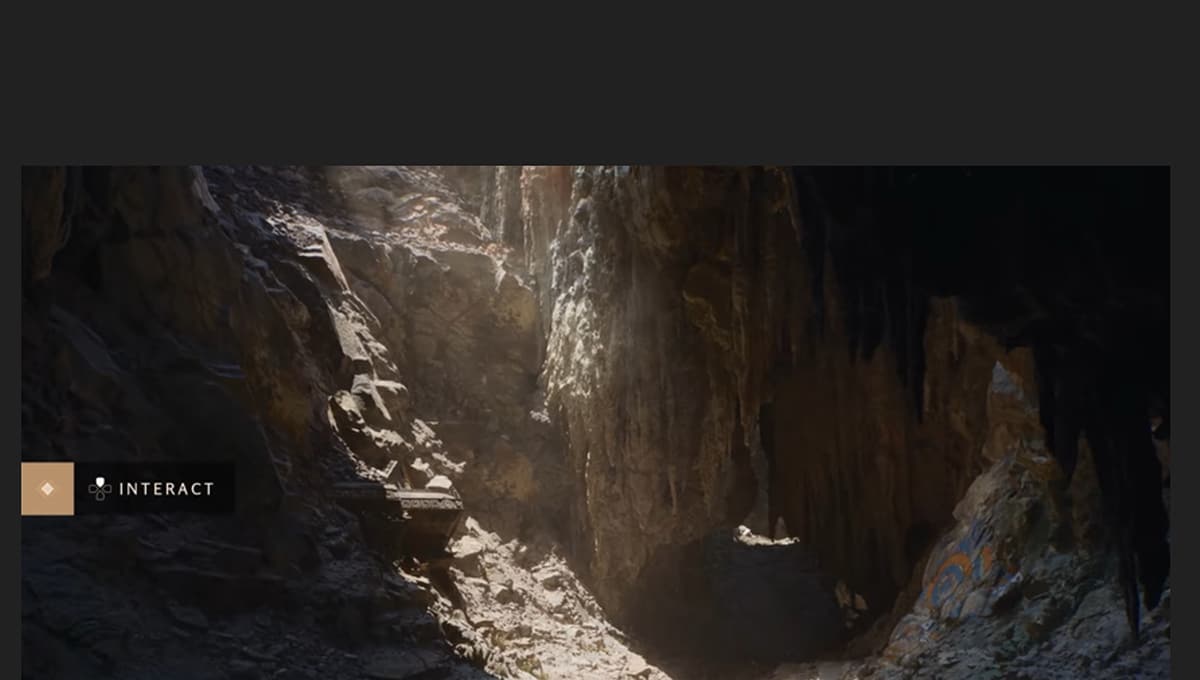
YouTube的最新手势让我们 放下手来关闭视频 我们所看到的,所以让我们进入标准界面。 我们可以使用按键来最大程度地减少视频,但是手势更加直观,一旦习惯了,体验就变得完整了。
甚至当我们不在全屏观看视频时, 最小化我们正在观看的视频,释放屏幕来搜索新频道并探索其他有趣的频道;尤其是我们的 Androidsis 包括最好的游戏在内的精彩视频.
左右手势可在视频之间切换
如果我们看到 开启了自动播放功能或播放列表的视频 播放似乎没有止境的视频时,我们可以向右做出手势以转到下一个视频。 如果我们将手势移到另一边,即左侧,我们将返回上一个视频。
一 这次体验的亮点 是因为YouTube应用程序可以准确记住您在上一个视频中的第二秒,因此返回时它会带您进入该视频。
点按两次即可在视频中前进或后退
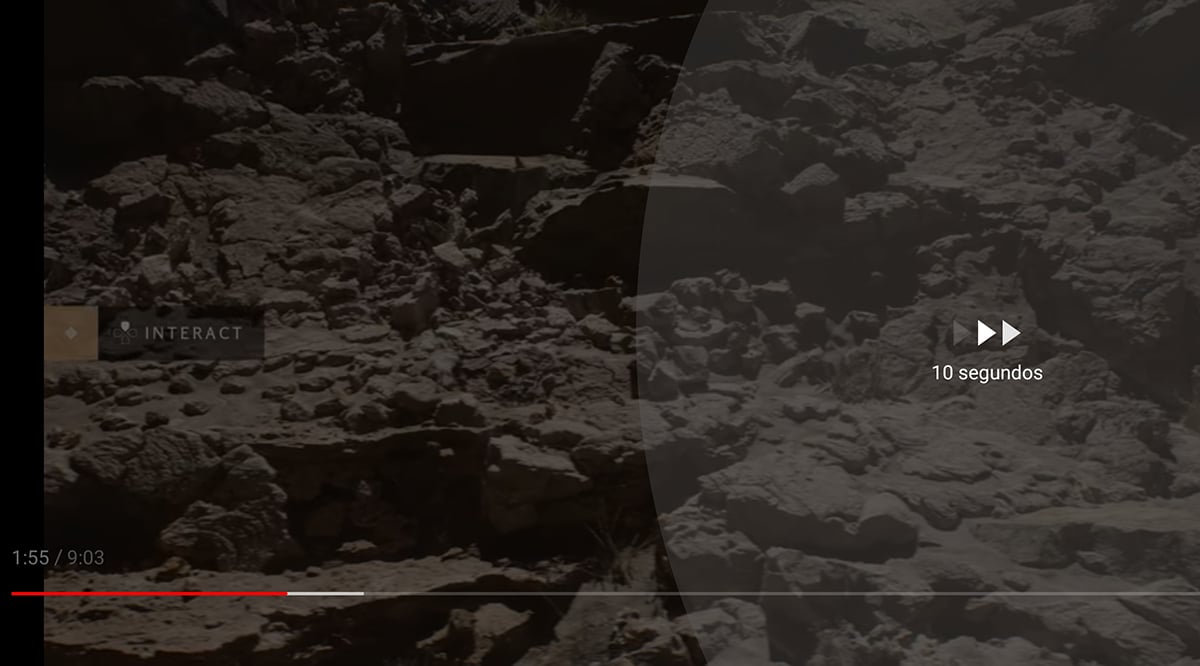
播放视频时另一个最重要的手势, 让我们回去再听 或观看那十秒钟的时间段。 默认情况下,您可以单击视频的一侧以向后或向前移动10秒钟。 如果在左侧执行,则向后“倒带”,如果在右侧执行,则前进XNUMX秒钟。
MGI 可以从设置中修改十秒钟 为了更精确或增加那十秒。 另一个必不可少的手势,可从我们的移动设备上添加出色的用户体验,以便快速通过视频,而不必与播放线“打架”。
进行手势操作即可全屏查看相关视频
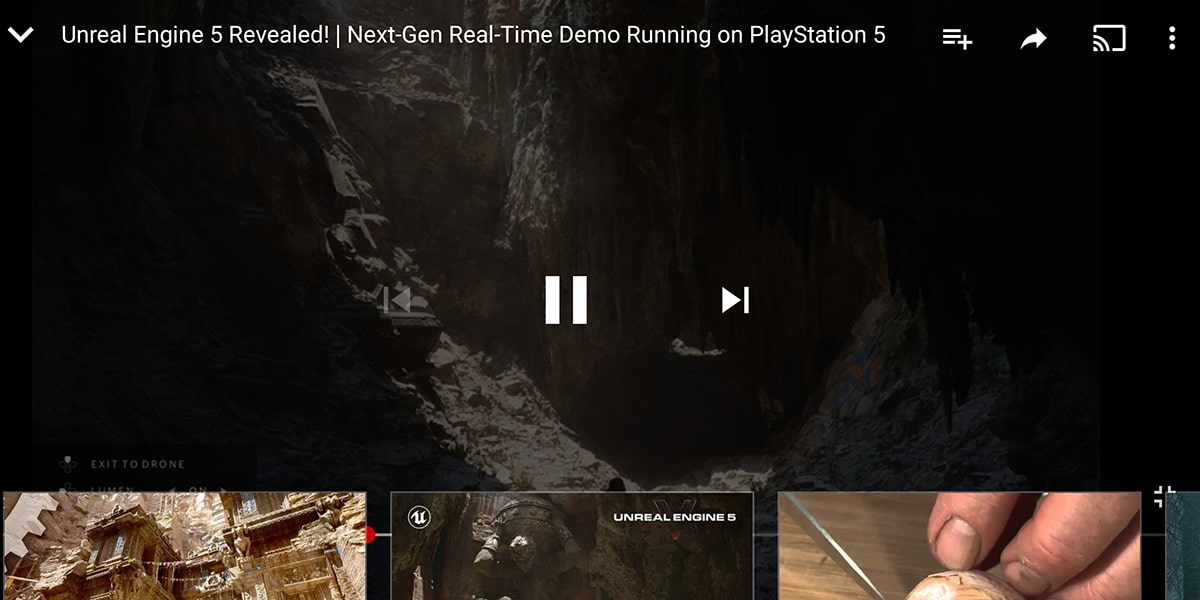
另一个好手势,这与 YouTube通常会正确向我们展示的那些相关视频。 当我们全屏观看视频时,我们没有足够的欲望将视频最小化以观看YouTube指示的相关视频,我们只是做出向上的手势。
此 手势生成并显示半透明层 其中向我们展示了与我们正在观看的视频相关的视频的有限选择。 当视频继续播放时,我们可以密切注意相关内容。 当我们正在听音乐,并且想要与正在播放的内容相关的主题,以及发现与正在播放的内容相关的新音乐或视频时,这是完美的选择。
如果我们做出向下的手势,我们将再次隐藏相关的视频面板,从而继续播放视频。 一种 控制视频播放的一系列手势 在YouTube上 以及继续以下内容。 如果您不了解它们,请尝试使用它们,因为它们将使您获得也许不知道的体验。 在桌面上使用快进和快退按钮也是如此。
